winXP系统中IE浏览器总是弹出“你的浏览器已升级”提示的解决教程
更新时间:2020-12-15 17:44:26作者:haozhuangji
最近很多使用winXP系统的用户都受到了相应的提示窗口,在winXP电脑中打开IE浏览器的时候,屏幕上会突然出现“你的浏览器已升级,使用最新版本的Internet Explorer,将获取更安全,更快捷的web体验”的错误提示,而且你将窗口关闭之后,它又会不断的跳出来,让用户的操作变得十分的麻烦,下面,小编就来详细的介绍一下winXP系统中IE浏览器总是弹出“你的浏览器已升级”提示的解决教程吧!
具体步骤如下:
1.首先,咱们同时按下winXP电脑键盘上的win+R快捷键打开电脑的运行窗口,在打开的运行窗口中,咱们输入gped.msc并单击回车,这样就可以打开winXP电脑的组策略编辑器窗口了。
2.在打开的注册表编辑器窗口中,咱们依次点击左侧窗口中的“用户配置——管理模块——windows组件——Internet Explorer”,然后在右边窗口找到并双击“阻止执行首次运行自定义设置”选项。
3.在弹出来的编辑窗口中,咱们将默认设置更改为已启用,然后点击确定保存即可。
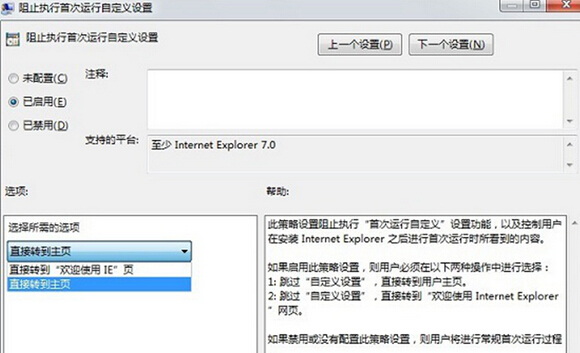
关于winXP系统中IE浏览器总是弹出“你的浏览器已升级”提示的解决教程就给大家讲解到这边了,有遇到相同情况的用户们可以学习上面的方法步骤来进行解决吧。
winXP系统中IE浏览器总是弹出“你的浏览器已升级”提示的解决教程相关教程
win7系统推荐
win10系统推荐
- 1 系统之家win10 64位纯净旗舰版v2024.01
- 2 电脑公司win10 64位官方旗舰版v2023.11
- 3 系统之家win10 64位官方旗舰版v2023.09
- 4 深度技术win10 64位免激活旗舰版v2023.08
- 5 雨林木风win10 64位完美精简版v2023.05
- 6 萝卜家园ghost win10 64位中文正式版下载v2023.04
- 7 深度技术windows10 64位官方纯净版v2023.04
- 8 电脑公司win10 64位安全极速版v2023.04
- 9 系统之家win10 64位安全精简版v2023.03
- 10 雨林木风ghost win10 64位专业破解版下载v2023.03
